Πώς να αντιστρέψετε ένα βίντεο στο iPhone - TechCult
Miscellanea / / April 19, 2023
Έχετε παρακολουθήσει ποτέ ένα γεγονός να εκτυλίσσεται, όπως τρέξιμο, σταγόνες βροχής, νερό που πέφτει από ένα βουνό ή ένα παιχνίδι; Φανταστείτε ότι έχετε ένα εργαλείο που μπορεί να σας κάνει να το ζήσετε πιο διασκεδαστικά διευκολύνοντάς το με αντίστροφη σειρά. Λοιπόν, βρήκατε το μονοπάτι! Αυτό το άρθρο θα σας παρέχει πολλά εργαλεία και γνώσεις εφαρμογών που θα σας βοηθήσουν να κατανοήσετε πώς να αντιστρέψετε ένα βίντεο στο iPhone, καθώς και να αντιστρέψετε τον ήχο με λεπτομερείς οδηγίες.
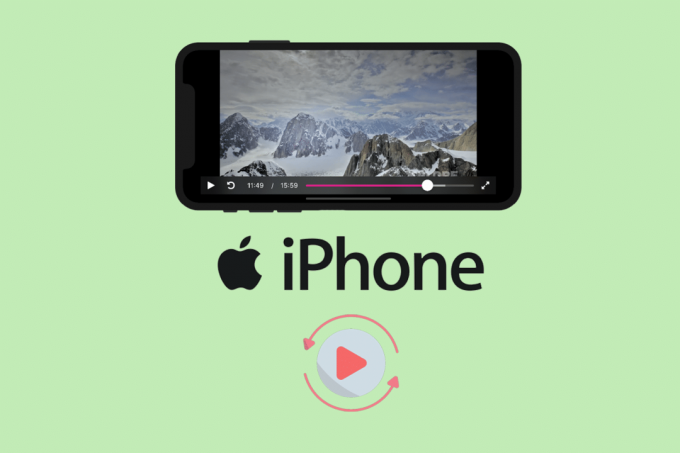
Πίνακας περιεχομένων
Πώς να αντιστρέψετε ένα βίντεο στο iPhone
Ενώ το iPhone δεν διαθέτει δυνατότητα που επιτρέπει στους χρήστες να αντιστρέφουν βίντεο στη συσκευή, μπορείτε να εγκαταστήσετε εφαρμογές τρίτων που σας επιτρέπουν να αναπαράγετε τα εγγεγραμμένα βίντεο προς τα πίσω. Συνεχίστε να διαβάζετε για να μάθετε για την καλύτερη εφαρμογή iPhone για αντιστροφή βίντεο και πώς να αντιστρέφετε τον ήχο στο iPhone.
Γρήγορη απάντηση
Για να αντιστρέψετε ένα βίντεο στο iPhone:
1. Κατεβάστε μια εφαρμογή τρίτου κατασκευαστή όπως InShot από App Store.
2. Ανοιξε InShot και πατήστε στο Επιλογή VIDEO.
3. Επιλέξτε ένα βίντεο και πατήστε ΑΝΤΙΣΤΡΟΦΗ.
4. Τέλος, πατήστε στο Εικονίδιο κοινής χρήσης προς την ΑΠΟΘΗΚΕΥΣΕΤΕ το αντίστροφο βίντεο.
InShot – Επεξεργαστής βίντεο
Αν θέλετε να μάθετε πώς να αντιστρέψετε ένα βίντεο στο iPhone, τότε βρίσκεστε στο σωστό μέρος. Θα σας καθοδηγήσουμε στη χρήση InShot – Επεξεργαστής βίντεο εφαρμογή. Αλλά προτού σας ενημερώσουμε πώς μπορείτε να χρησιμοποιήσετε αυτήν την εφαρμογή, ας δούμε μερικά από τα βασικά χαρακτηριστικά της:
- Είναι εύκολο στη χρήση.
- Παρέχει εκπληκτικά εφέ, φίλτρα, κείμενο, GIF, αυτοκόλλητα, εικόνες, μουσική, ηχητικά εφέ και οτιδήποτε άλλο θέλετε. Είναι απίστευτο.
- Μπορείτε να ενώσετε διαφορετικά βίντεο κλιπ και να προσθέσετε δροσερές μεταβάσεις μεταξύ τους.
- Επεξεργαστείτε τις φωτογραφίες σας εφαρμόζοντας φίλτρα, προσθέτοντας εφέ, αλλάζοντας το φόντο, προσθέτοντας κείμενο, περικοπή.
- Επιπλέον, το βίντεο μπορεί να εξαχθεί στην επιθυμητή ποιότητα. Μπορείτε να επιλέξετε την ποιότητα και επίσης τον ρυθμό καρέ.
Τώρα, έχουμε τα παρακάτω βήματα που θα σας βοηθήσουν να αντιστρέψετε το βίντεο στο iPhone 11 με αυτήν την εφαρμογή:
1. Εκτόξευση App Store στο iPhone σας.
2. Πατήστε στο Αναζήτησηεπιλογή στο κάτω μέρος της οθόνης σας.
3. Στη συνέχεια, αναζητήστε InShot και πατήστε στο εικονίδιο λήψης.
4. Εκτόξευση InShot και πατήστε στο Επιλογή VIDEO.
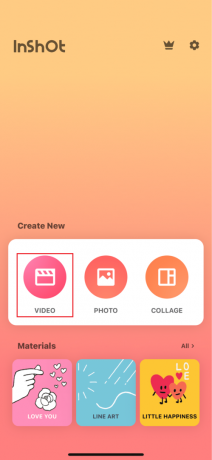
5. Επιλέγω ΕπιτρέπωΠρόσβαση σε όλες τις φωτογραφίες.

6. Επιλέξτε α βίντεο από το άλμπουμ βίντεο που θέλετε να αντιστρέψετε (Πατήστε παρατεταμένα ένα βίντεο για προεπισκόπηση).
7. Σύρετε προς τα αριστερά μέχρι να δείτε το Επιλογή ΑΝΤΙΣΤΡΟΦΗΣ στην άκρα δεξιά πλευρά.

8. Πατήστε στο ΑΝΤΙΣΤΡΟΦΗ εικονίδιο και περιμένετε να τελειώσει η επεξεργασία.

9. Μόλις τελειώσετε, πατήστε στο Εικονίδιο κοινής χρήσης στην επάνω δεξιά γωνία.

10. Τέλος, αλλάξτε το Ρυθμός καρέ και βίντεο Ανάλυση εαν είναι απαραίτητο. Στη συνέχεια, πατήστε ΑΠΟΘΗΚΕΥΣΕΤΕ.
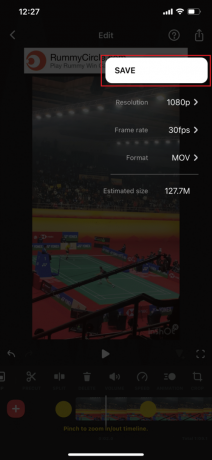
Διαβάστε επίσης:Πώς να κατεβάσετε βίντεο από το YouTube στο iPhone Camera Roll
Ακολουθούν μερικές άλλες παρόμοιες εφαρμογές που μπορείτε να χρησιμοποιήσετε για να αντιστρέψετε ένα βίντεο στο iPhone 11:
1. Filmora – Εφαρμογή επεξεργασίας βίντεο
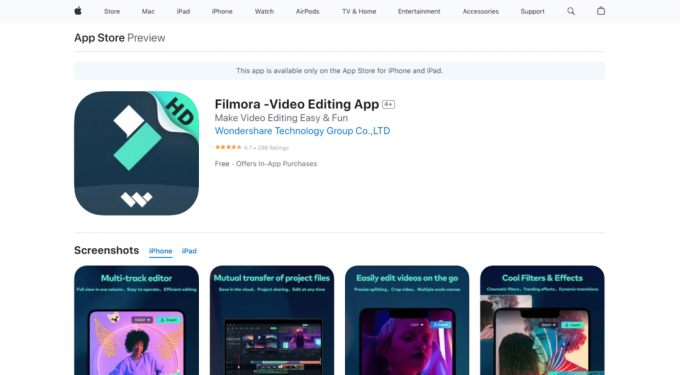
Το Filmora είναι μια απλή εφαρμογή επεξεργασίας βίντεο για αντίστροφο βίντεο. Αυτή η εφαρμογή διαθέτει εξαιρετικές δυνατότητες, φίλτρα και εφέ που βοηθούν στη βελτίωση της ποιότητας του βίντεο. Η διεπαφή αυτής της εφαρμογής είναι πολύ κομψή, καθιστώντας την απλή στη χρήση για αρχάριους. Επιπλέον, το Filmora Η εφαρμογή μπορεί να χειριστεί τις περισσότερες ανάγκες επεξεργασίας βίντεο. Παραθέτουμε μερικά από τα βασικά χαρακτηριστικά του παρακάτω:
- Διαθέτει πολλά εργαλεία επεξεργασίας καθώς και μια ποικιλία εφέ βίντεο για τη βελτίωση της ποιότητας του βίντεο.
- Οι χρήστες έχουν τον πλήρη έλεγχο της εργασίας και παρέχουν εργαλεία που ανταποκρίνονται αποτελεσματικά.
- Παρέχετε συνεπείς ενημερώσεις με την προσθήκη λειτουργιών που το καθιστούν ιδανικό για μακροχρόνια χρήση.
2. iMovie
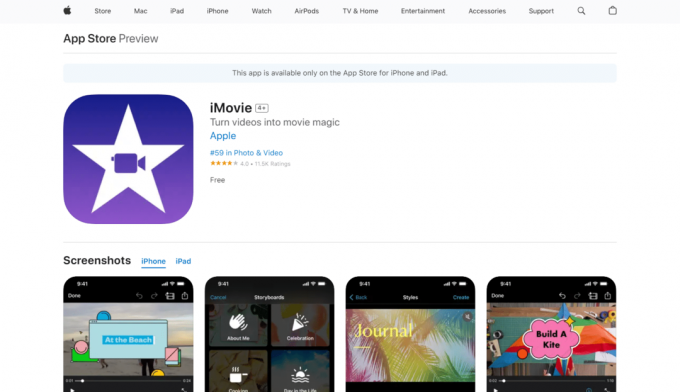
Αυτή η εφαρμογή είναι απαραίτητη για κάθε συσκευή Apple και το iMovie Η εφαρμογή για κινητά είναι εξίσου καλή με την έκδοση για υπολογιστές. Ως αντίστροφη εφαρμογή βίντεο, είναι εξαιρετικά απλή στη χρήση. Απλώς σύρετε το βίντεο στη γραμμή χρόνου σας και, στη συνέχεια, επιλέξτε την αντίστροφη επιλογή. Στη συνέχεια, μπορείτε να παρακολουθήσετε το βίντεό σας αντίστροφα. Μέσω αυτής της εφαρμογής, μπορείτε να μάθετε πώς να αντιστρέψετε ένα βίντεο στο iPhone. Μερικά από τα βασικά χαρακτηριστικά αυτής της εφαρμογής δίνονται παρακάτω:
- Διαθέτει χρωματική αντιστοίχιση που ταιριάζει με την εμφάνιση του βίντεο.
- Περιλαμβάνει πολλά εργαλεία ήχου, μια λειτουργία κινηματογράφου και τη δυνατότητα κοινής χρήσης ταινιών με όλες τις συσκευές Apple.
- Διαθέτει μερικά εξαιρετικά εργαλεία οργάνωσης μέσων.
3. Reverse Movie FX
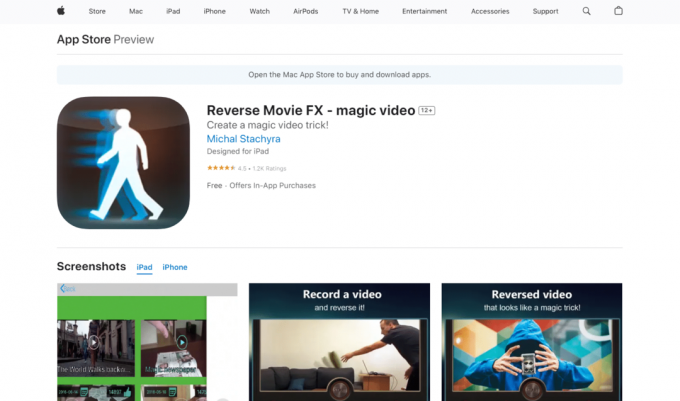
Αυτό Reverse Movie FX Η εφαρμογή βίντεο επιτρέπει στους χρήστες να κάνουν μερικά απίστευτα αντίστροφα βίντεο στο iPhone 11. Το μόνο που έχετε να κάνετε είναι να εγγράψετε το βίντεό σας, στη συνέχεια να επιλέξετε ένα κομμάτι ταινίας και να πατήσετε το κουμπί έναρξης. Στη συνέχεια, το βίντεό σας θα αντιστραφεί από την εφαρμογή. Εδώ είναι μερικά από τα βασικά χαρακτηριστικά του που δίνονται παρακάτω:
- Παρέχει δυνατότητες πρώτης κατηγορίας για αντίστροφα εφέ βίντεο.
- Καταπληκτικά κινούμενα σχέδια και μεταβάσεις.
- Εύκολο χρονοδιάγραμμα και διεπαφή επεξεργασίας.
- Τα αντίστροφα εφέ προστίθενται με ένα γρήγορο πάτημα.
4. LumaFusion

Αυτή η εφαρμογή προσφέρει ένα ισχυρό πρόγραμμα επεξεργασίας βίντεο πολλαπλών κομματιών που είναι ιδανικό για επαγγελματίες επεξεργαστές βίντεο. LumaFusion επιτρέπει στους χρήστες να αντιστρέψουν βίντεο και να δημιουργήσουν ιστορίες βίντεο χρησιμοποιώντας ισχυρές λειτουργίες και εφέ. Εάν σκέφτεστε πώς να αντιστρέψετε ένα βίντεο στο iPhone, τότε αυτή η εφαρμογή είναι αυτή που πρέπει να εξετάσετε. Μερικά από τα βασικά χαρακτηριστικά του δίνονται παρακάτω:
- Παρέχει δεκάδες μεταβάσεις, διαφάνειες, ειδικές μεταβάσεις και εφέ που ενισχύουν την ποιότητα του βίντεο.
- Αυτή η εφαρμογή χρησιμοποιείται από κινηματογραφιστές, δημοσιογράφους και επαγγελματίες παραγωγούς βίντεο.
- Οι χρήστες έχουν τον πλήρη έλεγχο της εργασίας και παρέχουν εργαλεία που ανταποκρίνονται αποτελεσματικά.
5. Reverse Vid: Παίξτε το ανάποδα
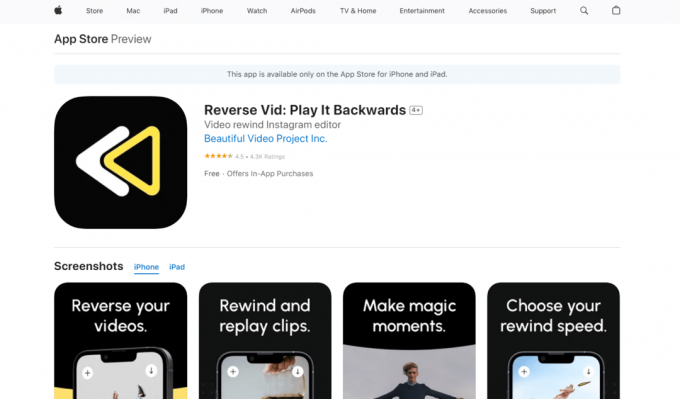
Το Reverse Vid είναι μια καταπληκτική εφαρμογή για την αντιστροφή του βίντεο προς τα πίσω και το μόνο που χρειάζεται να κάνετε είναι να φορτώσετε το βίντεο, να το αντιστρέψετε και μετά να το παίξετε. Αφού επιλέξετε το βίντεο που θέλετε να αντιστρέψετε, επιλέξτε την ταχύτητα απόσβεσης και, στη συνέχεια, επαναφέρετε τη δράση με τη λειτουργία άμεσης αναπαραγωγής. Αναφέραμε μερικά από τα βασικά χαρακτηριστικά του Reverse Vid παρακάτω:
- Ένας από τους πιο γρήγορους και απλούς τρόπους για να αντιστρέψετε βίντεο.
- Δυνατότητα επαναφοράς βίντεο και παρακολούθησης στη μισή ταχύτητα.
- Μια ποικιλία εφέ βίντεο για τη βελτίωση της ποιότητας του βίντεο.
6. Video Toolbox – Movie Maker
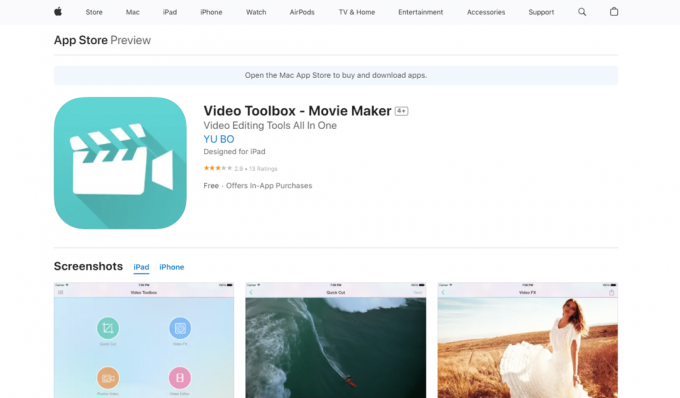
Αυτό το λογισμικό μπορεί να εφαρμόσει ένα αντίστροφο εφέ σε βίντεο, δηλαδή να μπορεί να αναπαράγει βίντεο προς τα πίσω. Με τη φιλική προς τον χρήστη διεπαφή, μπορείτε να διαχειριστείτε όλες τις ανάγκες δημιουργίας βίντεο με αυτό το δωρεάν λογισμικό. Εάν σκέφτεστε να αντιστρέψετε βίντεο στο iPhone σας, τότε το Εργαλειοθήκη βίντεο Η εφαρμογή είναι αυτή που πρέπει να εξετάσετε. Εδώ είναι μερικά από τα βασικά χαρακτηριστικά του που δίνονται παρακάτω:
- Απλό στη χρήση και μπορεί να χειριστεί βίντεο HD.
- Περιλαμβάνει όλα τα εργαλεία επεξεργασίας βίντεο σε μία εφαρμογή
- Είναι συμβατό με iOS 6.0 και νεότερες εκδόσεις.
- Είναι συμβατό με iPad, iPhone και iPod touch.
Διαβάστε επίσης:Πώς να κατεβάσετε βίντεο YouTube στο iPhone χωρίς εφαρμογή
Πώς να αντιστρέψετε ένα βίντεο στο iPhone Online
Εάν θέλετε να αντιστρέψετε βίντεο κλιπ στο διαδίκτυο χωρίς να κάνετε λήψη νέου λογισμικού σε υπολογιστή, παρακάτω είναι μερικοί από τους καλύτερους διαδικτυακούς αντιστροφείς βίντεο που μπορείτε να χρησιμοποιήσετε:
EZGIF.COM
Το EZgif είναι μια από τις δωρεάν διαδικτυακές πλατφόρμες αντιστροφής βίντεο που προσφέρει δωρεάν υπηρεσίες για όλους τους τύπους βίντεο. Μπορείτε να κόψετε, να περικόψετε, να αλλάξετε το μέγεθος, να αλλάξετε την ταχύτητα, να περιστρέψετε την κατεύθυνση και να κάνετε πολλά άλλα. EZgif είναι πολύ απλή στην πρόσβαση μέσω του παραθύρου του προγράμματος περιήγησης της συσκευής σας από οποιαδήποτε τοποθεσία της επιλογής σας. Για να μάθετε πώς να αντιστρέψετε ένα βίντεο στο iPhone 11, ακολουθήστε τα βήματα που αναφέρονται παρακάτω:
1. Ανοίξτε την επίσημη ιστοσελίδα EZgif ιστοσελίδα στον φορητό υπολογιστή σας.
2. Μετά από αυτό, στο κύριο περιβάλλον χρήστη, κάντε κλικ στο Επιλέξτε το αρχείο επιλογή για να επιλέξετε το αρχείο βίντεο προς αντιστροφή.
ΣΗΜΕΙΩΣΗ: Μπορείτε επίσης να επικολλήσετε τη διεύθυνση URL του βίντεο απευθείας στο Ή να επικολλήσετε τη διεύθυνση URL του βίντεο. Το μέγιστο μέγεθος αρχείου που επιτρέπεται εδώ είναι 120 MB.
3. Μόλις μεταφορτωθεί το αρχείο, κάντε κλικ στο Ανεβάστε βίντεο επιλογή για να αντιστρέψετε το βίντεο.
4. Κάνε κλικ στο Αντίστροφο βίντεο! κουμπί για να ξεκινήσει η αντιστροφή του αρχείου βίντεο.

5. Στη συνέχεια, στην προεπισκόπηση του βίντεό σας, κάντε κλικ στο τρεις τελείες και μετά κάντε κλικ Κατεβάστε για να κατεβάσετε την έξοδο.
Ακολουθούν μερικοί άλλοι παρόμοιοι ιστότοποι που μπορείτε να χρησιμοποιήσετε για να αντιστρέψετε ένα βίντεο. Επίσης, μάθετε περισσότερα σχετικά με τον τρόπο αντιστροφής του ήχου στο iPhone στη συνέχεια:
1. KAPWING
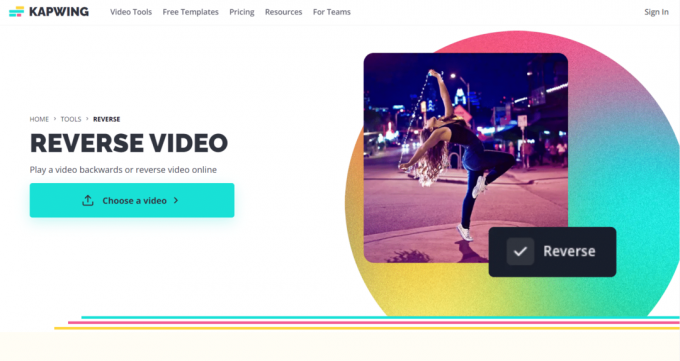
Χωρίς να κατεβάσετε καμία εφαρμογή, Kapwing καθιστά πολύ απλή την αναπαραγωγή βίντεο προς τα πίσω και την προσθήκη εφέ επαναφοράς. Για να ξεκινήσετε, απλώς ανεβάστε το βίντεο ή επικολλήστε τη διεύθυνση URL του βίντεο. Το Kapwing υποστηρίζει επίσης URL βίντεο YouTube, επομένως είναι ένας καλός τρόπος να χρησιμοποιήσετε το Kapwing για απευθείας αντιστροφή και παρακολούθηση βίντεο YouTube.
Αφού ολοκληρώσετε τη μεταφόρτωση, μπορείτε να επιλέξετε μεταξύ 0,5X, 1X και 2X ταχύτητας όπισθεν. Διαθέτει λειτουργία επεξεργασίας ήχου. Έτσι, εάν το βίντεο έχει ήχο, μπορείτε είτε να το βάλετε σε σίγαση είτε να το αφήσετε ήσυχο. Το Kapwing είναι εντελώς δωρεάν στη χρήση, αλλά αν θέλετε να αφαιρέσετε το υδατογράφημα, πρέπει να πληρώσετε και προσφέρουν διάφορα σχέδια αφαίρεσης υδατογραφήματος.
2. VideoReverser
Αυτό είναι ένα άλλο δωρεάν διαδικτυακό εργαλείο για την αντιστροφή της κατεύθυνσης αναπαραγωγής των βίντεο κλιπ που μπορείτε να αντιστρέψετε τόσο το βίντεο όσο και τον ήχο. Αν και VideoReverser υποστηρίζει ένα ευρύ φάσμα μορφών βίντεο, το μέγιστο μέγεθος αρχείου είναι 10MB. Μπορείτε επίσης να επιλέξετε την επιθυμητή μορφή εξόδου, όπως mp4, MPG, MOV ή WMV, και να αφαιρέσετε ή να διατηρήσετε το κομμάτι ήχου όπως θέλετε. Εάν σκέφτεστε πώς να αντιστρέψετε ένα βίντεο στο iPhone 11 χωρίς να κατεβάσετε καμία εφαρμογή, μπορείτε να σκεφτείτε αυτό.

Πώς να αντιστρέψετε τον ήχο στο iPhone
Υπάρχουν πολλές εφαρμογές τρίτων που μπορείτε να χρησιμοποιήσετε για να μάθετε πώς να αντιστρέφετε τον ήχο στο iPhone. Ωστόσο, η εύρεση ενός καλού μπορεί να είναι δύσκολη. Έτσι, σε αυτό το άρθρο, θα μοιραστούμε την καλύτερη εφαρμογή για αντίστροφο ήχο που μπορείτε να κατεβάσετε. Αλλά πριν από αυτό, θα μοιραστούμε πώς μπορείτε να χρησιμοποιήσετε την εφαρμογή Reverse Audio για το ίδιο.
Αντίστροφος ήχος
Αυτή η εφαρμογή καθιστά πολύ απλή την εφαρμογή ενός αντίστροφου εφέ σε αρχεία ήχου στο iPhone σας. Αντίστροφος ήχος είναι μια εξαιρετική εφαρμογή εγγραφής φωνής προς τα πίσω ή προς τα πίσω. Χρειάζεται μόνο να εισάγετε αρχεία ή να ηχογραφήσετε τη φωνή σας. Το αρχείο ήχου μπορεί στη συνέχεια να αποθηκευτεί με ένα αντίστροφο εφέ. Τώρα, παρέχουμε τα παρακάτω βήματα για να μάθετε πώς να αντιστρέφετε τον ήχο στο iPhone με τη βοήθεια αυτής της εφαρμογής:
1. Λήψη και εκκίνηση του Εφαρμογή Reverse Audio στο iPhone σας.
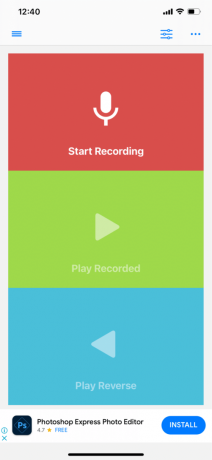
2. Πατήστε στο τρεις τελείες και επιλέξτε το ΕισαγωγήαπόΑρχεία επιλογή.

3. Τώρα, πατήστε το Παίξτε Reverse επιλογή.
4. Τέλος, πατήστε στο Αποθηκεύσετε(με εφέ) επιλογή. Το αντίστροφο ηχητικό εφέ θα αποθηκευτεί με το αρχείο ήχου.

Διαβάστε επίσης:14 Καλύτερο δωρεάν πρόγραμμα λήψης βίντεο για iPhone
Ακολουθούν οι άλλες εφαρμογές που μπορείτε να χρησιμοποιήσετε για να αντιστρέψετε τον ήχο στο iPhone:
1. Reverse Song Player
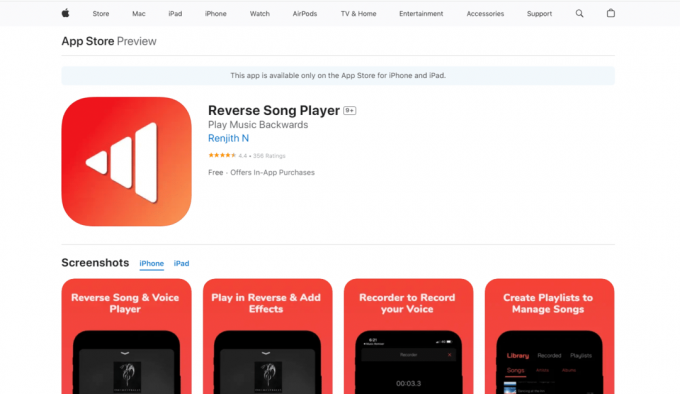
Αυτό είναι ακόμα ένα φανταστικό εφαρμογή που σας επιτρέπει να αναπαράγετε αρχεία ήχου προς τα πίσω. Μπορείτε να εισάγετε γρήγορα τραγούδια από τη βιβλιοθήκη ήχου σας, να δημιουργήσετε μια ηλεκτρονική λίστα αναπαραγωγής ή να ηχογραφήσετε τη φωνή σας. Μπορείτε επίσης να το χρησιμοποιήσετε ως συσκευή αναπαραγωγής ήχου αντίστροφης λειτουργίας σε συνδυασμό με μια εφαρμογή ομιλίας προς τα πίσω. Εάν σκέφτεστε πώς μπορείτε να αντιστρέψετε τον ήχο στο iPhone, τότε μπορείτε να εξετάσετε αυτήν την εφαρμογή.
2. Μπάντα του γκαράζ
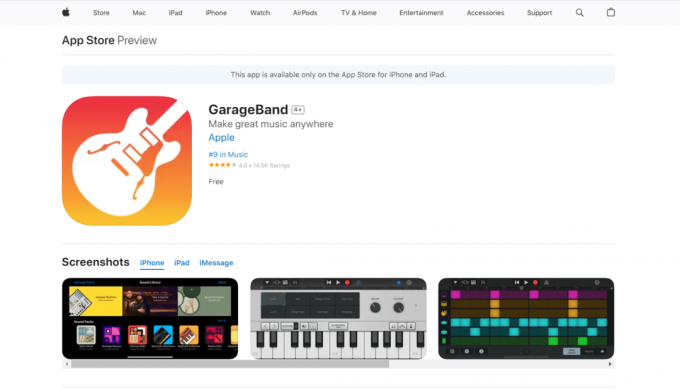
Εάν έχετε Μπάντα του γκαράζ στο iOS σας, τότε μπορείτε εύκολα να δημιουργήσετε, να ηχογραφήσετε και να διανείμετε τη μουσική σας. Μπορείτε να χρησιμοποιήσετε τη μεγάλη βιβλιοθήκη οργάνων από διαφορετικούς πολιτισμούς. Σε αυτήν την εφαρμογή, μπορείτε να βρείτε πολλούς δωρεάν ήχους, βρόχους και δείγματα. Επιπλέον, μπορείτε να χρησιμοποιήσετε αυτήν την εφαρμογή ως αντιστροφέα ήχου. Με αυτήν την εφαρμογή, μπορείτε να μάθετε πώς να αντιστρέψετε τον ήχο στο iPhone.
Συνιστάται:
- Το WhatsApp κυκλοφορεί το Sticker Maker Tool για iOS
- Διορθώστε ένα σφάλμα που παρουσιάστηκε κατά τη φόρτωση μιας έκδοσης υψηλότερης ποιότητας αυτού του βίντεο στο iPhone
- 3 τρόποι λήψης βίντεο Facebook στο iPhone
- Οι 20 καλύτερες εφαρμογές ζωντανής ροής για iPhone
Οι εφαρμογές αντιστροφής βίντεο για το iPhone είναι μερικές από τις καλύτερες που αναφέρονται παραπάνω. Βεβαιωθείτε ότι η εφαρμογή επεξεργασίας βίντεο που θα επιλέξετε είναι κατάλληλη για τις ανάγκες σας. Ελπίζουμε ότι βρήκατε αυτό το άρθρο χρήσιμο και το γνωρίζετε τώρα πώς να αντιστρέψετε ένα βίντεο στο iPhone. Μη διστάσετε να κάνετε οποιεσδήποτε περαιτέρω ερωτήσεις στην παρακάτω ενότητα σχολίων εάν εξακολουθείτε να έχετε.
Ο Henry είναι ένας έμπειρος συγγραφέας τεχνολογίας με πάθος να κάνει σύνθετα θέματα τεχνολογίας προσβάσιμα στους καθημερινούς αναγνώστες. Με πάνω από μια δεκαετία εμπειρίας στον κλάδο της τεχνολογίας, ο Chris έχει γίνει μια αξιόπιστη πηγή πληροφοριών για τους αναγνώστες του.



